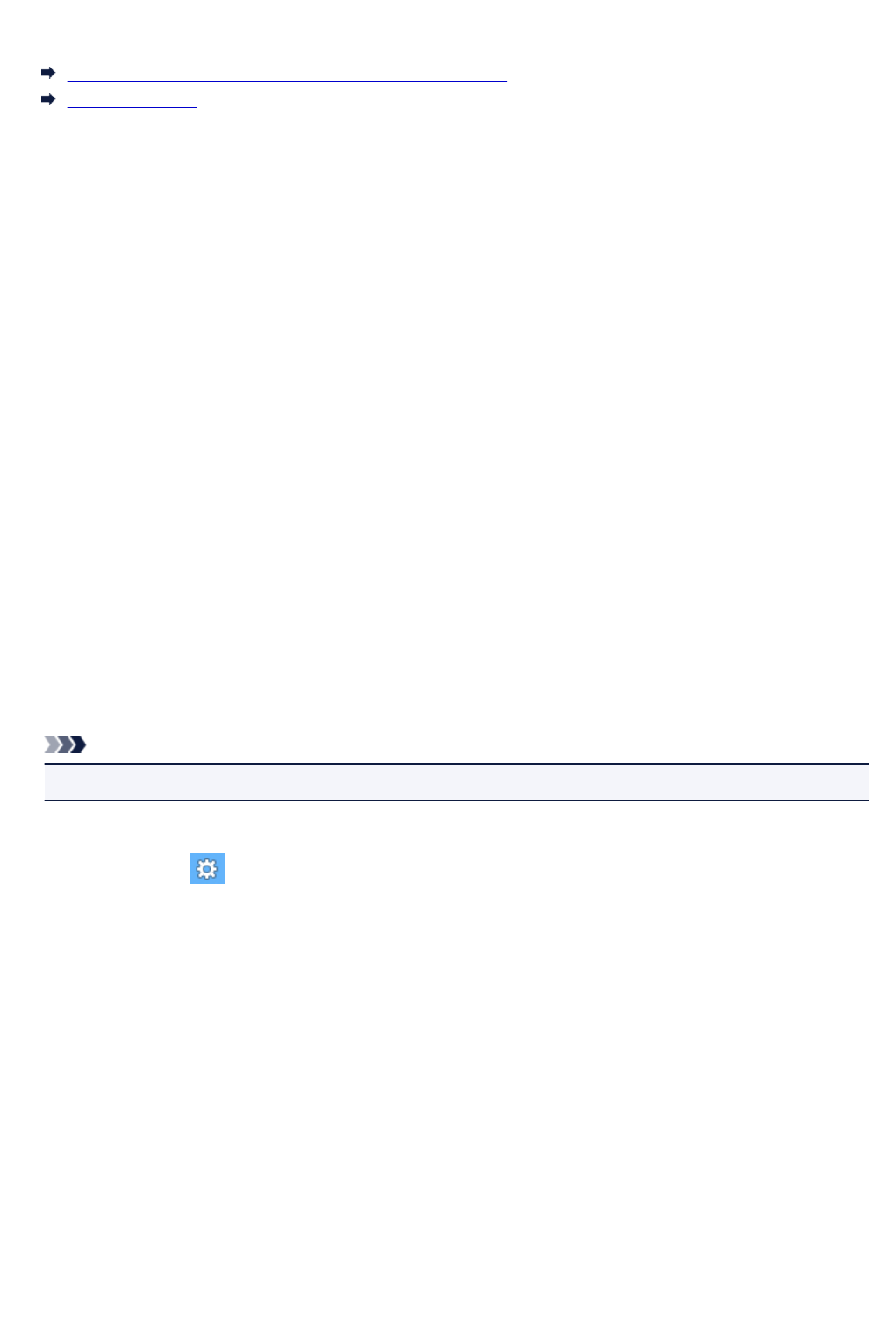-
Mein Drucker schaltet sich nach kurzer Zeit immer aus. Was ist zu tun? Danke Eingereicht am 1-6-2022 09:27
Antworten Frage melden -
Wie bekomme ich Verbindung von diesem PC zu Scanner MG 6600 Eingereicht am 22-1-2022 14:56
Antworten Frage melden -
Im Gerät hat sich Papier verklemmt wie kann ich es herausbekommen? Eingereicht am 26-12-2021 15:31
Antworten Frage melden -
Drucker reagiert beim Druckstart mit der Antwort. Anschluss nicht aktiv Eingereicht am 27-11-2021 17:39
Antworten Frage melden -
wenn ich auf drucken gehe läuft immer erst ein leeres blatt durch Eingereicht am 18-3-2021 17:28
Antworten Frage melden -
Ein Fehler ist aufgetreten. Der Drucker muss repariert werden. Warum Eingereicht am 3-8-2019 17:22
Antworten Frage melden -
Ich kann mit dem Canon Prixma mg6600 nicht mehr scannen. Warum? Eingereicht am 10-4-2019 09:03
Antworten Frage melden -
wie lange kann man noch drucken, wenn die leerwerdende farbe schon blinckt? Eingereicht am 1-2-2018 11:11
Antworten Frage melden -
wie scanne ich und hänge es an einer email an ?
Antworten Frage melden
Eingereicht am 11-9-2017 14:06 -
Beim Einschalten erscheint Fehlermeldung Supportcode 5011, was ist zu tun? Eingereicht am 1-8-2017 17:28
Antworten Frage melden -
papierausgabe-fach oeffnet sich nicht. wie kann ich das fach öffnen? Eingereicht am 16-7-2017 10:40
Antworten Frage melden -
Trotz eingeschaltetem Drucker erscheint: Der Drucker ist abgeschaltet. Drucken mit I-pad ist möglich. Eingereicht am 29-12-2015 17:31
Antworten Frage melden-
Bei mir ist das gleiche Problem aufgetreten. Bisher konnte mir die Firma Medimax (dort gekauft) nicht weiter helfen. Habe ich mit dem Drucker das falsche Produkt gekauft? Scheinbar kann niemand darauf eine Antwort geben. Ich bin von dem Drucker sehr enttäuscht. Bisher hatte ich einen Hp-Drucker, mit dem ich viele Jahre sehr zufrieden war. Beantwortet 3-2-2016 22:59
Finden Sie diese Antwort hilfreich? Antwort melden
-
-
wie scanne ich mit Canon Prixma MG6600 Eingereicht am 19-11-2015 22:30
Antworten Frage melden-
Wie kann ich scannen? Beantwortet 22-7-2016 17:20
Finden Sie diese Antwort hilfreich? (7) Antwort melden
-